系统:PC
日期:2023-08-11
类别:办公软件
版本:v16.0.14.7295
ABBYY FineReader PDF直装免激活版是一款专门用来处理各种PDF文档的多功能办公软件,我们不仅可以通过这款软件来对PDF文档进行编辑和处理。而且ABBYY FineReader PDF直装免激活版还可以支持OCR文字图像扫描功能,帮助你提取各种图片上的内容。
ABBYY FineReader PDF直装免激活版不仅可以帮助我们识别出各种不可编辑的PDF和图片文件,而且这款软件还可以将这些被识别出来的内容进行编辑。同时ABBYY FineReader PDF直装免激活版还可以对各种文档进行数字化、检索、编辑、加密、共享和协作。
一、处理任何类型的 PDF,包括文档扫描:
1、编辑文本 (包括在段落和表格内)、超级链接和整个文档的图片
2、在文档文本、注释、书签和元数据中根据关键字进行搜索
3、重新安排、添加、删除和增强 (旋转、修建、偏斜补偿)PDF 文档中的页面
4、单击几次,即可从 PDF、扫描或照片中,复制文本、表格和图片
5、将 PDF 文档导出到 Microsoft Word、Excel 或其它可编辑格式
6、添加备注和注释到文档
7、添加水印、页眉和页脚、贝茨戳记和戳记到 PDF 文档
8、应用和验证数字签名
9、使用密码(加密)保护 PDF 文档
10、从文档中删除敏感信息(校订)
11、创建/合并 PDF 文档,包括业内标准PDF/A 用于长期存档和 PDF/UA 用于可访问性
12、填写 PDF 表单
13、查看和打印PDF 文档
14、在同样文档的两个副本的文字里查找差异,副本可以是 PDF、扫描、图像、Microsoft Word 或受支持的任何组合的其它数字文件
15、以“跟踪更改”模式作为 Microsoft Word 保存和分享找到的差异
二、扫描和转换文档
1、将 PDF 和纸质文档扫描和转换为可编辑和可搜索的格式(包括 Microsoft Word、Microsoft Excel、可搜索的 PDF、 PDF/A、PDF/UA 等等),以进行进一步编辑、二次使用和存储。
2、用先进的 OCR 编辑器迅速准确地转换纸质文档、文档图像和 PDF,保留其原始布局、格式和结构。
3、在转换前自动或手动改善文档数字图像(扫描,照片)的质量和纠正其变形。
4、比照原始文档迅速检查文本识别结果,用内置文本编辑器和验证工具在保存前进行必要更改。
5、使用先进工具进一步改善文档转换的准确性:调整或指定文档区域,训练程序识别不寻常或装饰性字体,为具体的术语、缩略语、代码等等创建用户词典和语言。
三、在同一文档的两个版本之间对比文本以识别差异。
1、abbyy15可以对比同一文档的两个版本,即使这两个版本的格式不一样。例如,您可以对比文档扫描和它的 Microsoft Word 格式(DOC / DOCX)的版本。
2、将发现的差异保存和共享为只是简单的更改列表、整个 Microsoft Word 文档(差异在“跟踪更改”模式中显示)、或 PDF 文档(差异用文本标记和注释进行突出显示)。
四、用 ABBYY 热文件夹自动化个人文档转换日常工作。
ABBYY 热文件夹是一个和abbyy15一起提供的转换计划应用程序,它会关注用户定义的文件夹中的文档,定期用预设的参数对它们进行转换。
五、使用 ABBYY Screenshot Reader 摄取屏幕的任何部分。
如果屏幕截图上有文本或表格,它可以提取并以可编辑的格式保存。
适用于数字化工作场所的强大功能
在数字化工作场所有效地处理 PDF。在单一的应用程序中执行各种与文档相关的任务。减少软件投入,提升成本效率。减少惯用的应用程序数量和重复性工作,提升日常工作效率。享受简单而直接的用户界面和高品质的应用体验。
对PDF编辑和整理
简单而有效地使用文档并完成定稿,节省时间和精力。无论是以数字方式创建还是从纸质文档转换而来的任何文档,都能以同样有效的方式进行处理。无需执行额外的文档转换步骤,即可访问和编辑文本、表格和 PDF 的整个布局。
对PDF文件协作处理及批准
分享想法、收集团队反馈并获得批准。使用协作工具,通过在文档中标记、评论和绘图,直接在 PDF 中讨论问题并做出决策。
保护PDF并添加签名
降低共享和存储 PDF 文件时的安全风险。应用并验证数字签名、遮盖敏感信息、删除隐藏数据并管理对 PDF 的访问。
创建和转换 PDF
将文档统一转换为 PDF 格式并运用此格式的优势真正实现数字化目标。将任何格式的纸质文档或文件转换为符合 ISO 规范的可搜索的 PDF,或将 PDF 转换为 Microsoft Word、Excel 和其他 15 种格式,在编辑和重复使用这些文件时获得充分的灵活性。
创建可填写的PDF表单
创建和编辑属于自己的交互式PDF表单,有效地收集信息并使文档标准化。您可以使用不同类型的交互式域来建立表单、设置动作、也可以编辑现有的PDF表单或在常规PDF中添加表单元素。
比较不同格式的文档
快速且可靠地识别出不同格式文档两个版本之间的差异(包括扫描件)。可快速识别出未经授权的更改,并可检查是否已执行双方商定的编辑,或验证文档是否完全未经更改。
通过 OCR 实现纸质文档和扫描件数字化
将纸质文档及扫描文档数字化处理实现办工场所数字化,可以更方便地保存以及快速、可靠地检索文件,也更方便在短期内反复使用和编辑文件。体验市场领先的基于人工智能 (AI) 的光学字符识别 (OCR) 技术所带来的无与伦比的准确性,了解它如何简化您的文书工作。
自动执行数字化和转换例程
利用自动化工具将多个文档转换 (OCR) 为 Microsoft ? Word、Excel 或其他可编辑格式,或简化重复性的转换任务。使所有的纸质文档和 PDF 变为可搜索文档,并应用行业标准进行长期存档(如 PDF/A),确保文档在将来能够被访问。
一、打开对比文档
如图所示,如需使用文字识别软件ABBYY FineReader PDF 16的文档对比功能,打开软件的对比选项卡,单击“打开ABBYY对比文档”选项,即可开启对比功能。
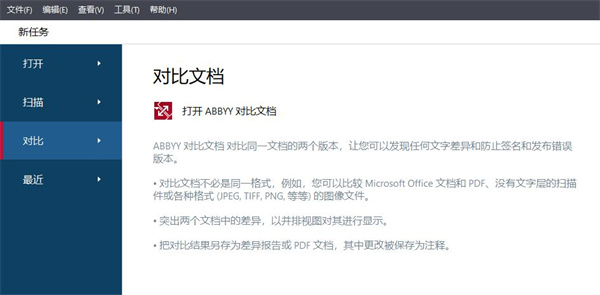
如图所示,文档对比功能面板中包含两个文件预览框,分别单击预览框顶部的浏览文件按钮或直接将文件拖放到预览框中,均可将文件导入文档对比功能面板。
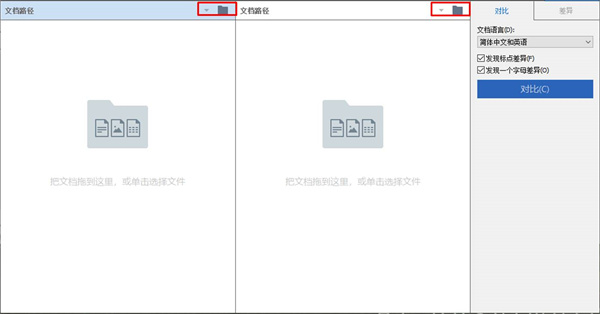
二、查看差异
完成文件的导入后,单击面板右侧的“对比”按钮,即可开启文档的对比。
在正式开启文档对比前,我们可以对文档使用的语言与准确度(如标点差异、字母差异)作设置。
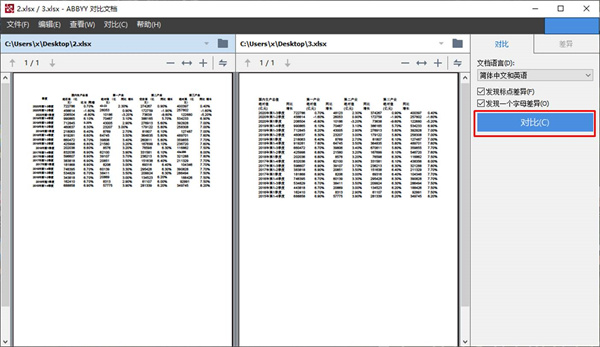
完成文档的对比后,如图所示,可在预览框的顶部找到总的差异点数。如需查阅具体的差异,可单击右侧面板的“差异”选项卡,逐个浏览差异点。
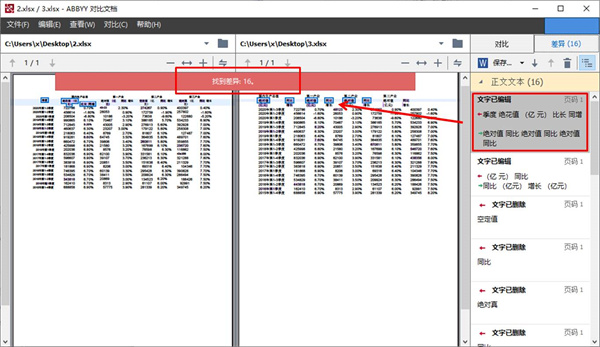
热门推荐
相关应用
实时热词
评分及评论
点击星星用来评分